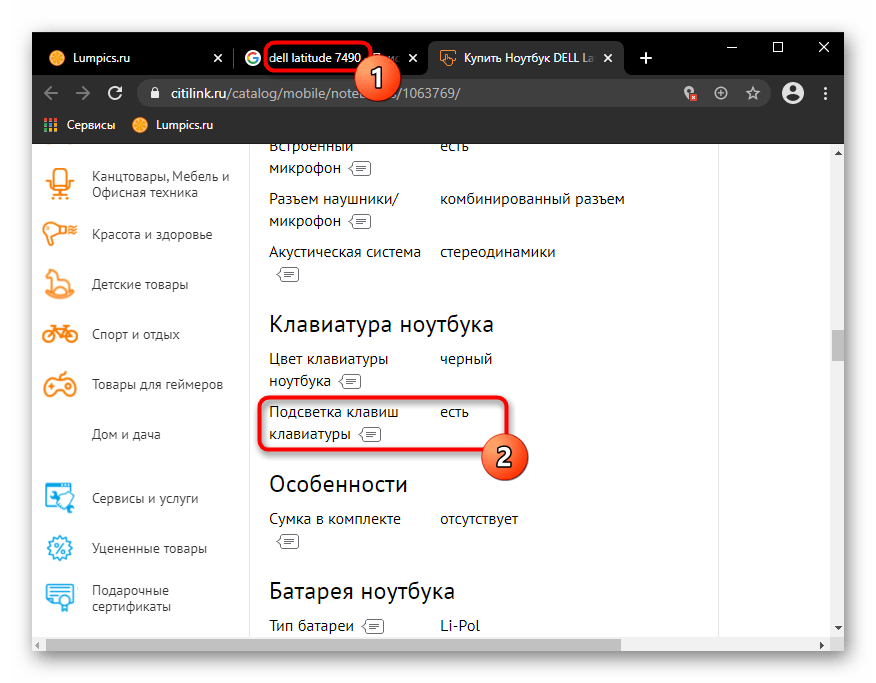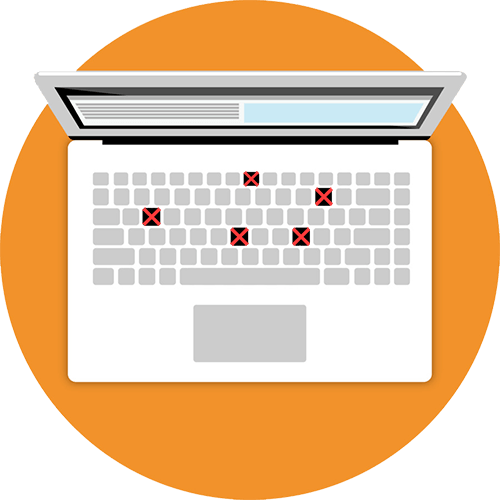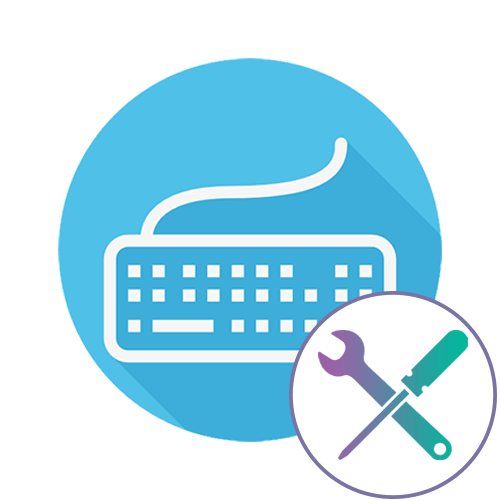Зміст

Клавіші включення підсвічування
У ноутбуків Dell часто є вбудоване підсвічування клавіатури, яку дуже легко включити спеціально відведеної для цього клавішею.
- У своїй більшості у моделей цієї компанії клавішею включення і регулювання рівня яскравості підсвічування є F10 .
- Нерідко можна зустріти і такі моделі, де за підсвічування відповідає клавіша F5 .
- Рідкісної клавішею для включення підсвічування вважається F6 . Її можна зустріти лише на декількох моделях, наприклад, гібридних пристроях з лінійки XPS або деяких Inspiron.
- У дуже старих лептопах від Делл можна зустріти і таке поєднання &8212; клавіша Fn + стрілка вправо .
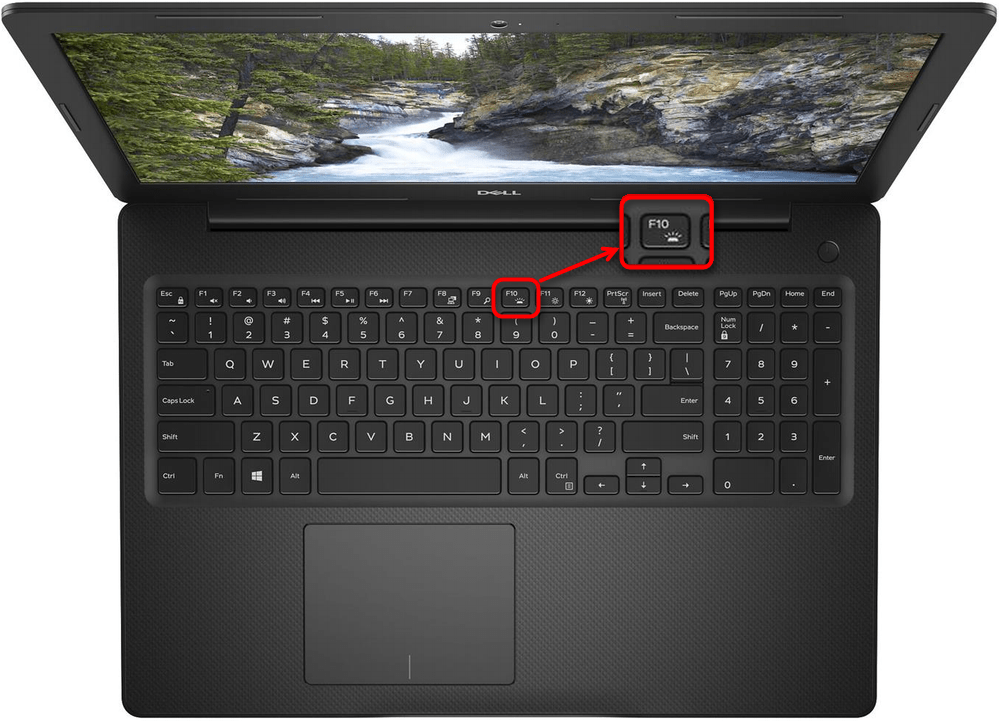
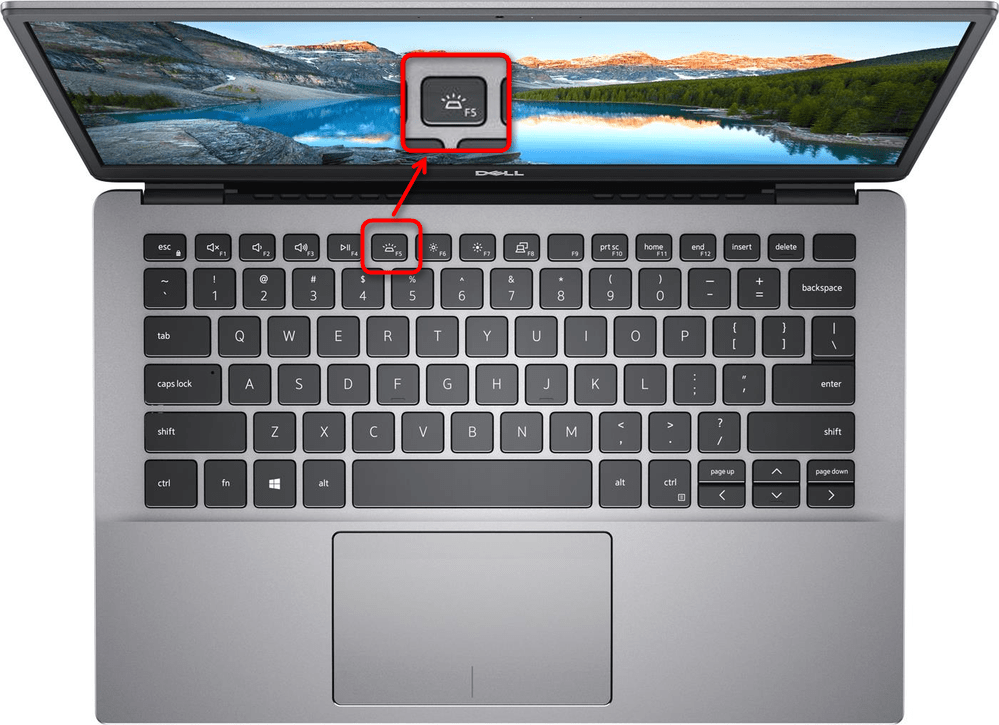
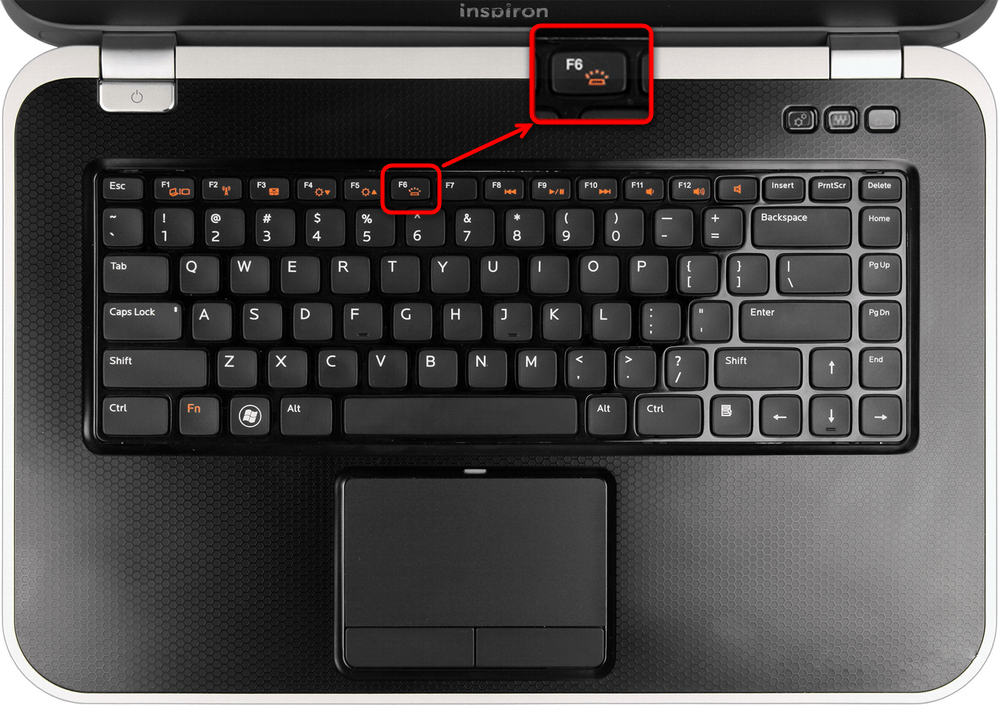
Якщо ж у вас не спрацьовує натискання клавіші, на якій є іконка підсвічування, спробуйте поєднувати її з Fn , тобто, наприклад, натискати Fn + F10 (одночасно або попередньо затиснувши Fn ). Обов'язково також зверніть увагу, що у вас може стояти блокування функціональних клавіш або функція підсвічування відключена в BIOS. Нижче ми розглянемо, як це виправити.

Управління підсвічуванням
Натисніть клавішу, відповідальну за підсвічування, один раз, щоб увімкнути її, а наступні натискання підвищать рівень яскравості до потрібного &8212; зазвичай це дво - або чотирирівнева функція. Після підвищення до 100% ще одне натискання F-клавіші відключить підсвічування.
Якщо у офісних моделей підсвічування тільки одного кольору, в ігрових лептопах Dell Alienware або в Dell Latitude Rugged Extreme вона RGB і, відповідно, настроюється. У Rugged Extreme за зміну кольору відповідає поєднання клавіш Fn + C . Колір також можна встановити і через BIOS, про вхід в який написано трохи пізніше. В ігрових ноутбуках Alienware необхідна наявність програми Alienware Command Center, через яку і буде відбуватися управління підсвічуванням клавіатури, логотипів, тачпада і боків корпусу.

Вона за замовчуванням встановлена в Windows, але якщо ви її видаляли або перевстановлювали ОС, скачайте її заново з офіційного сайту, ввівши точну назву ноутбука в поле & 171; ідентифікація продукту & 187; і перейшовши в розділ з драйверами, або дочекавшись, поки сайт сам визначить пристрій. Зробити це можна, відкривши наступне посилання:
Перейдіть на сторінку завантаження драйверів з офіційного веб-сайту Dell
Коли діоди не загоряються, хоча ви впевнені, що натискаєте вірну клавішу, обов'язково перевірте, чи не встановлена блокування спрацьовування функціональних клавіш, яка в багатьох ноутбуках Dell винесена на клавішу Esc . Дізнайтеся, чи так це, подивившись наявність характерної іконки у вигляді замку з написом Fn (див.фото нижче) і спробувавши натиснути інші функціональні клавіші, припустимо для регулювання яскравості екрану. Якщо нічого з F-ряду не працює, зніміть блокування: Натисніть і утримуйте Fn , а потім, не відпускаючи її, натисніть Esc . Після цього повторіть спробу активації підсвічування.
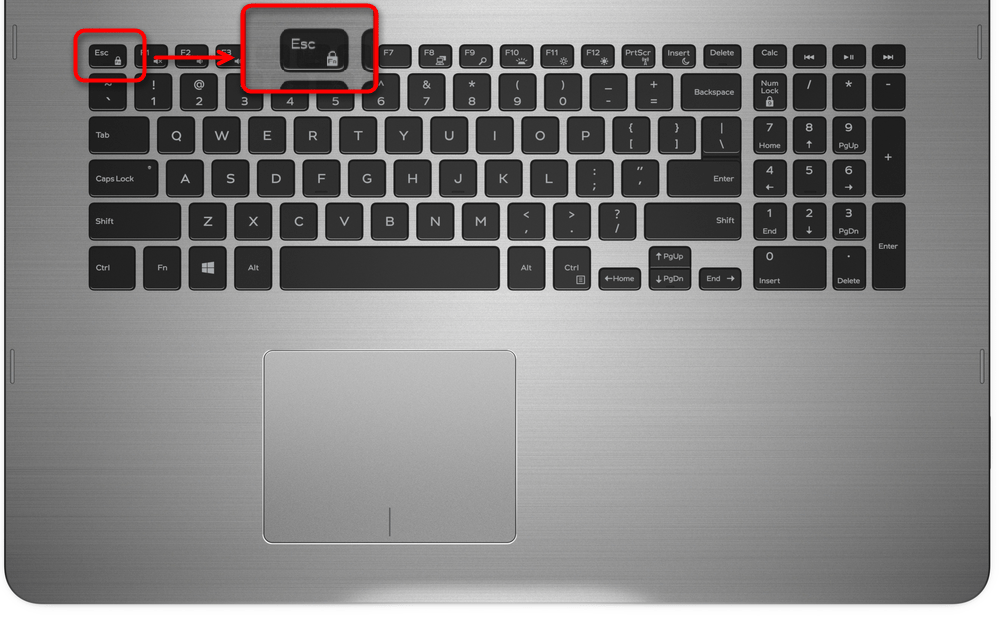
Налаштування в BIOS
Крім перерахованого вище, функція підсвічування може бути вимкнена в BIOS &8212; отже, знадобиться зайти туди і змінити відповідає за це опцію.
- При включенні ноутбука відразу ж натискайте клавішу F2 кілька разів, щоб увійти в BIOS. У деяких моделей за вхід відповідає інша клавіша, і це завжди написано на першому ж екрані при запуску, під відображається логотипом Dell.
- Натисніть на плюсик поруч з розділом &171;System Configuration&187; , щоб розгорнути гілку. Серед пунктів відшукайте &171;Keyboard Illumination&187; і натисніть на нього. Варіант &171;Disabled&187; (або &171;Off&187; ) означає Відключення, &171;Dim&187; &8212; яскравість наполовину, &171;Bright&187; &8212; 100% яскравість. Замість останніх двох варіантів також можуть бути і такі: &171;Level is 25%&187; , &171;Level is 50%&187; , &171;Level is 75%&187; , &171;Level is 100%&187; .
- У деяких BIOS під &171;Keyboard Illumination&187; також може бути ще й пункт &171;Keyboard Backlight with AC&187; , що дозволяє регулювати підсвічування при живленні від мережі клавішею на клавіатурі. Встановіть в єдиному доступному квадратику галочку для включення параметра.
- У моделях Rugged Extreme ви також побачите пункт &171;RGB Keyboard Backlight&187; і за допомогою його зможете налаштувати бажаний колір.
- Збережіть зміни, натиснувши кнопку &171;Apply&187; , а потім вийдіть з БІОС (кнопка &171;Exit&187; ).
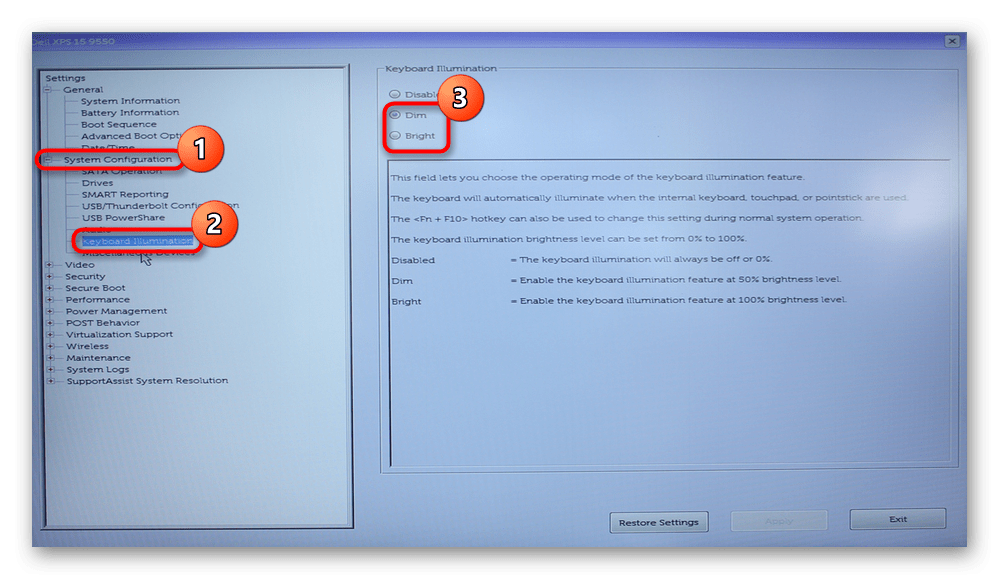
Якщо у вас не такий BIOS, а AMI від Aptio, в ньому регулювати підсвічування не можна &8212; можна лише подивитися наявність самої опції підсвічування, але про це мова піде нижче.
Визначення наявності підсвічування
Як можна помітити, на всіх фотографіях вище виділена клавіша має один і той же значок, що позначає підсвічування. У більшості ситуацій це і визначає наявність даної можливості в ноутбуці. Про всяк випадок рекомендуємо упевнитися в цьому додатковими способами: через BIOS і інтернет.
Те, як подивитися наявність функції і змінити її в фірмовому БІОС від Делл, розказано в попередньому розділі статті. Володарі ж іншого інтерфейсу BIOS повинні знайти на вкладці &171;Main&187; параметр &171;Keyboard Type&187; , який матиме значення &171;Backlite&187; . Змінити його не можна &8212; дані демонструються виключно в інформаційних цілях. Однак якщо такого рядка немає, значить, ноутбук не має підсвічування.
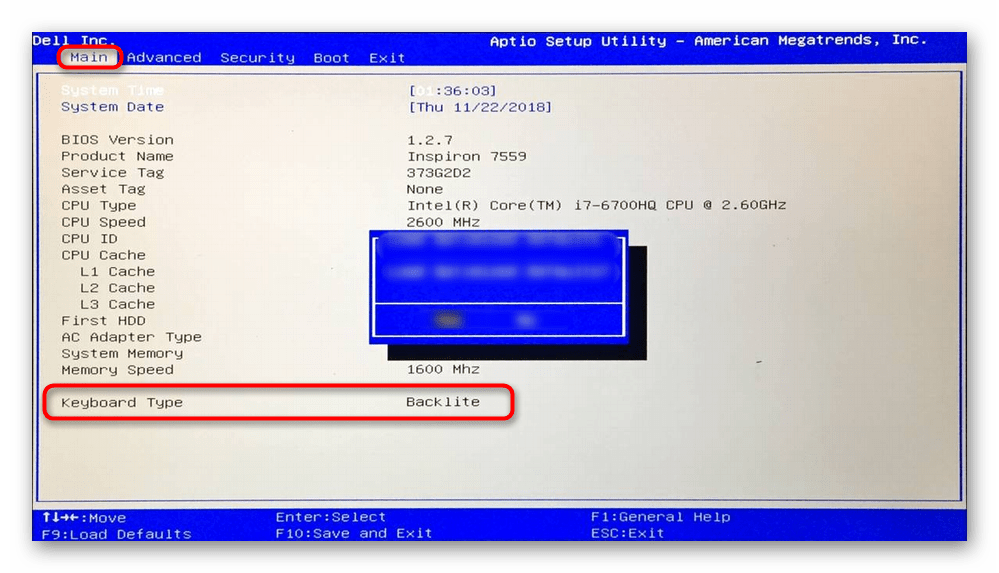
Якщо ви знаєте точну модель пристрою (знати лінійку, що містить кілька ноутбуків, недостатньо &8212; всі вони розрізняються за своєю конфігурацією), впишіть його в пошуковик і орієнтуйтеся на інтернет-магазини, агрегатори цін або оглядові статті, щоб отримати цікавлять вас відомості.
Читайте також: як дізнатися назву свого ноутбука